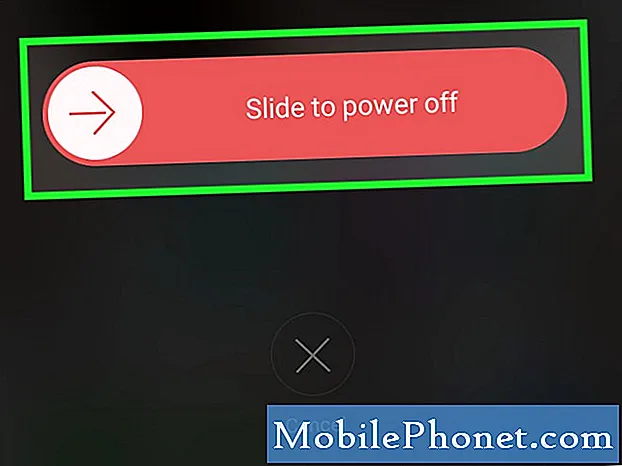Žádný problém se signálem je jedním z trvalých problémů, se kterými se setkává spousta uživatelů Androidu. Problém nemá jediný společný faktor, takže ke zúžení příčin je potřeba logické řešení potíží. V této epizodě odstraňování problémů pomáháme vlastníkům Google Pixel 3 XL tento problém vyřešit.
Než budeme pokračovat, nezapomeňte, že poskytujeme odpovědi na problémy se systémem Android. Pokud hledáte řešení pro svůj vlastní problém #Android, můžete nás kontaktovat pomocí odkazu uvedeného v dolní části této stránky. Při popisu problému buďte co nejpodrobnější, abychom mohli snadno určit relevantní řešení. Pokud můžete, laskavě uveďte přesné chybové zprávy, které dostáváte, abyste nám poskytli představu, kde začít. Pokud jste již vyzkoušeli některé kroky pro řešení potíží, než nám pošlete e-mail, nezapomeňte je uvést, abychom je mohli přeskočit v našich odpovědích.
Krok 1: Obnovte systém
Než provedete jakékoli změny softwaru, je dobré nejprve aktualizovat systém. Pokud nemůžete Pixel 3 XL normálně používat ani tradičně restartovat, zkuste provést nucené restartování. Jednoduše stiskněte a podržte tlačítko napájení po dobu asi 10 sekund. Poté počkejte, až váš telefon dokončí sekvenci restartu a uvidí, co se stane.
Krok 2: Znovu vložte SIM kartu
Dalším krokem při řešení potíží, který chcete udělat brzy, je zjistit, zda se nevyvinula chyba spojená se SIM kartou. Chcete-li to provést, chcete vyjmout SIM kartu z telefonu a zjistit, co se stane. Než provedete tento krok, nezapomeňte nejprve vypnout Pixel 3 XL.
Odebrání SIM karty ze zařízení Pixel 3 XL:
- Vypněte Google Pixel 3.
- Připravte si nástroj pro vysunutí SIM karty nebo nástroj pro vyjmutí SIM karty
- Vložte nástroj pro vyjmutí SIM karty do otvoru v zásobníku SIM. Tento zásobník se nachází na levé straně telefonu.
- Nezapomeňte silně zatlačit nástroj pro vysunutí SIM karty, dokud se nevysune přihrádka na SIM kartu.
- Vyjměte SIM kartu ze zásobníku.
Po odpojení SIM karty počkejte před opětovným vložením alespoň 10 sekund. Poté telefon znovu zapněte a zkontrolujte problém.
Krok 3: Vložte SIM kartu do jiného telefonu
Je možné, že problém může mít něco společného s vaší SIM kartou. Pokud máte jiné kompatibilní zařízení, vložte do něj SIM kartu a zkontrolujte, zda může přijímat signály z vaší sítě. Pokud SIM karta funguje na jiném zařízení, měli byste pokračovat v odstraňování problémů s Pixel 3 XL.
Pokud bude mít druhé zařízení stejný problém se žádným signálem, když je v něm SIM, pak je to zjevně problém se SIM kartou nebo účtem. Navštivte obchod místního operátora a získejte novou SIM kartu. Během toho je nezapomeňte také požádat, aby zkontrolovali, zda ve vašem účtu nenastaly problémy se zajišťováním.
Krok 4: Obnovte nastavení sítě
Dalším krokem při řešení potíží po kontrole SIM karty je vynucení telefonu, aby odstranil všechna nastavení sítě. To je obvykle účinné při řešení problémů se sítí. Postup je následující:
- Na domovské obrazovce zobrazte všechny aplikace dotykem a přejetím nahoru.
- Klepněte na Nastavení.
- Klepněte na Systém.
- Klepněte na O aplikaci.
- Klepněte na Pokročilé.
- Klepněte na Obnovit možnosti.
- Vyberte si z následujících možností:
- Resetujte Wi-Fi, mobilní zařízení a Bluetooth
- Obnovit předvolby aplikace
- Vymazat všechna data (obnovení továrního nastavení)
- Vyberte Obnovit nastavení.
- Pokud se zobrazí výzva, zadejte PIN, heslo nebo vzor.
- Potvrďte klepnutím na Obnovit nastavení.
Krok 5: Zkontrolujte problém se staženou aplikací
Jedním z běžných důvodů mnoha problémů se systémem Android jsou aplikace. Ne všechny aplikace jsou vytvořeny stejně, takže vždy existuje šance, že některá ze stažených aplikací je problematická. Chcete-li zjistit, zda tomu tak je, zkuste zavést telefon do bezpečného režimu. Nouzový režim pozastaví všechny stažené aplikace a umožní spuštění pouze předinstalovaných aplikací.
Restartování zařízení Pixel 3 XL do bezpečného režimu:
- Stiskněte a podržte vypínač.
- Na obrazovce stiskněte a podržte Vypnout.
- Klepněte na OK.
- Až se ve spodní části obrazovky zobrazí „Nouzový režim“, počkejte, až problém zmizí.
Pamatujte, že bezpečný režim blokuje třetí strany nebo stažené aplikace. Pokud problém v nouzovém režimu zmizí, můžete se vsadit, že na vině je některá z aplikací. Chcete-li zjistit, která ze stažených aplikací způsobuje problém, postupujte takto:
- Nouzový režim ukončíte restartováním zařízení.
- Postupně odinstalujte nedávno stažené aplikace. Po každém odebrání restartujte zařízení. Zjistěte, zda odstranění této aplikace problém vyřešilo.
- Po odebrání aplikace, která způsobuje problém, můžete znovu nainstalovat další aplikace, které jste odebrali.
Krok 6: Obnovení továrního nastavení
Pokud všechny výše uvedené kroky pro řešení potíží nevyřeší problém se zamrznutím telefonu Pixel 3 XL, posledním krokem při řešení potíží se softwarem je jeho vymazání. Tímto způsobem můžete jedním tahem vrátit všechna nastavení softwaru zpět na výchozí hodnoty. Pokud důvod problému souvisí se softwarem, s největší pravděpodobností pomůže obnovení továrního nastavení.
Obnovení továrního nastavení zařízení Pixel 3 XL:
- Vytvořte zálohu svých osobních údajů.
- Nezapomeňte znát uživatelské jméno a heslo pro účet Google v telefonu.
- Otevřete aplikaci Nastavení.
- Klepněte na Systém.
- Klepněte na Pokročilé.
- Klepněte na Obnovit možnosti.
- Klepněte na Vymazat všechna data (obnovení továrního nastavení) a poté Obnovit telefon. V případě potřeby zadejte PIN, vzor nebo heslo.
- Chcete-li vymazat všechna data z interního úložiště telefonu, klepněte na Vymazat vše.
- Až váš telefon dokončí mazání, vyberte možnost restartovat.
- Nastavte telefon a obnovte zálohovaná data.
Krok 7: Obraťte se na provozovatele sítě
Pokud problém nebude vyřešen vrácením všech softwarových nastavení na výchozí hodnoty, zkuste nejprve promluvit se svým operátorem, aby vám pomohl určit příčinu. Jste platící zákazník a právě teď máte potíže s používáním jeho síťových služeb. Dokud příčina nesouvisí s hardwarem, měli by vám být schopni s tímto problémem pomoci.